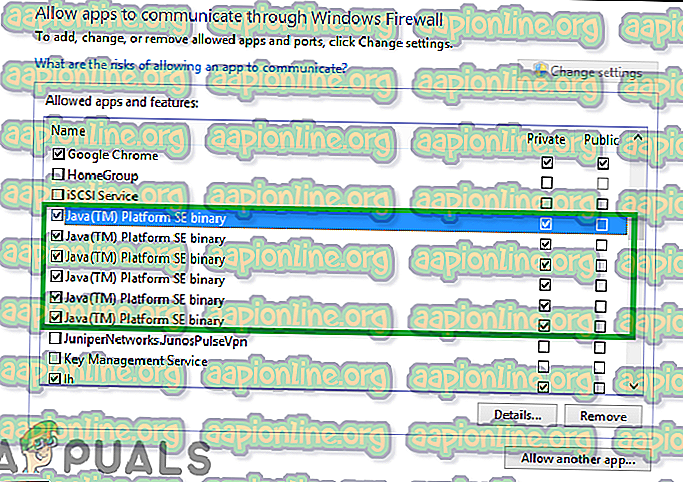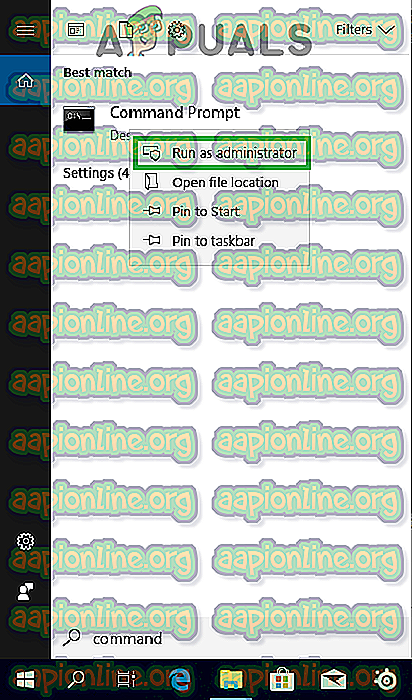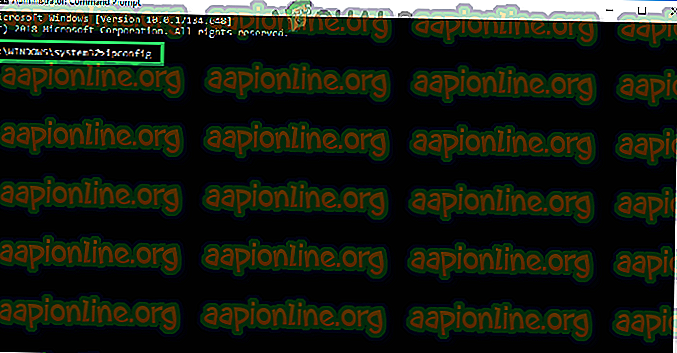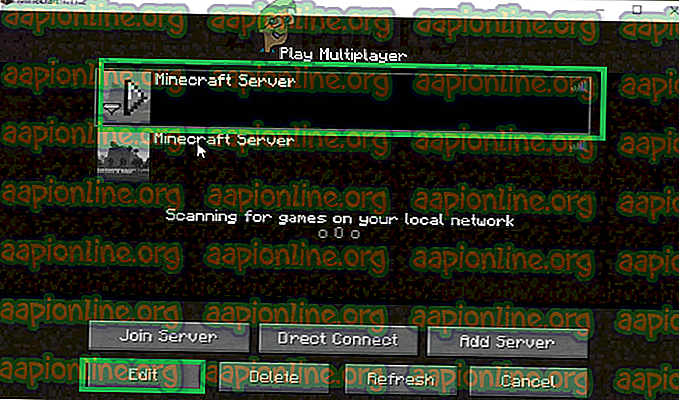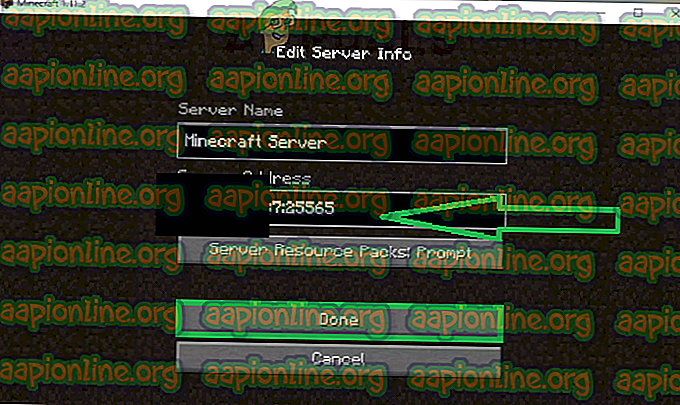Oprava: “io.netty.channel.AbstraktChannel $ AnnotatedConnectException: Spojenie odmietnuté: žiadne ďalšie informácie” Chyba v Minecraft
Minecraft je hra s pieskoviskom, ktorú vyvinula a publikuje Manjong. Hra bola vydaná v roku 2011 a okamžite sa stala populárnou v online hernej komunite. Má jedného z najväčších hráčov a mesačne sa prihlasuje obrovský počet 91 miliónov hráčov. V poslednej dobe však prichádzajú mnohí používatelia, ktorí narazili na chybu „ io.netty.channel.AbstraktChannel $ AnnotatedConnectException: Spojenie odmietnuté: žiadne ďalšie informácie “ pri pokuse o pripojenie k serveru. Táto chyba sa neobmedzuje iba na jeden server a pretrváva vo všetkých serveroch.
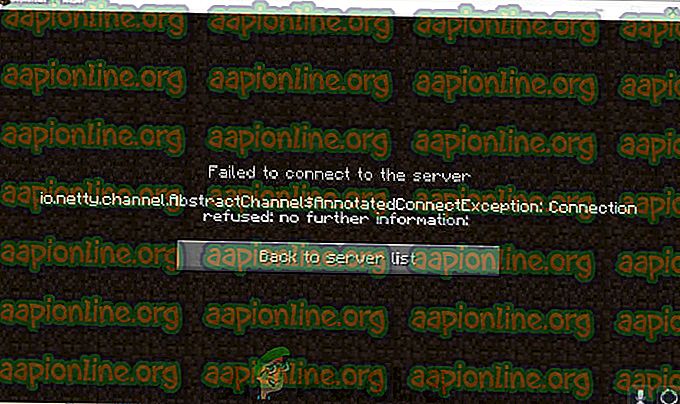
Čo spôsobuje chybu odmietnutia pripojenia?
Po prijatí mnohých správ od viacerých používateľov sme problém preskúmali a vymysleli súbor riešení, ktoré problém vyriešili pre väčšinu používateľov. Preskúmali sme tiež dôvody, pre ktoré sa chyba vyskytla, a uviedli ich nižšie. Pre to:
- Problém s IP: V niektorých prípadoch je problém spôsobený nesprávnou IP adresou alebo portom uvedeným pri pokuse o pripojenie k serveru. IP adresa spolu so správnym portom sa používa na presmerovanie vášho pripojenia k serveru a pripojenie sa vytvorí po schválení serverom. Pokiaľ nepoužívate statickú IP adresu, ktorá je pomerne zriedkavá, IP adresa, ktorú vám pridelil poskytovateľ internetových služieb, sa z času na čas zmení a rovnaká IP adresa môže byť pridelená viacerým používateľom. Preto je potrebné z času na čas IP adresu upraviť.
- Firewall: Je tiež možné, že brána firewall systému Windows, ktorú používate, pravdepodobne blokuje vaše pripojenie k serveru. Aby sa hra správne pripojila k serveru, musia byť do zoznamu vylúčení brány Windows Firewall pridané súbory Java aj adresár hry.
- Zastaraná Java: Minecraft vyžaduje, aby sa softvér Java aktualizoval na najnovšiu verziu, aby správne fungoval. Ak je Java na vašom prístroji zastaraná a spúšťač bol aktualizovaný na najnovšiu verziu, môže to spôsobiť konflikty s určitými prvkami hry a zabrániť správnemu pripojeniu k serveru.
- Nekompatibilný softvér: Existuje zoznam softvéru, ktorý nie je kompatibilný s Minecraft a spôsobuje problémy, ak je nainštalovaný v počítači, na ktorý sa pokúšate pripojiť k serveru. Minecraft má oficiálny zoznam softvéru, ktorý nie je kompatibilný s hrou a spôsobuje konflikty.
Teraz, keď už máte základné pochopenie podstaty problému, prejdeme k riešeniam. Odporúča sa vyskúšať tieto riešenia v špecifickom poradí, v akom sú poskytované, aby sa predišlo konfliktom.
Riešenie 1: Resetovanie Internetu
Vždy, keď sa internetový smerovač resetuje, IP adresa poskytnutá poskytovateľom internetových služieb sa zmení, pokiaľ nepoužívate statickú IP adresu. Preto v tomto kroku znova inicializujeme nastavenie internetu a vyrovnávaciu pamäť DNS úplným cyklovaním internetového smerovača. Pre to:
- Odpojte napájanie od internetového smerovača.

- Počkajte 5 minút a znovu pripojte napájanie.
- Po udelení prístupu na internet sa pokúste pripojiť k serveru a skontrolujte, či problém pretrváva.
Riešenie 2: Pridanie výnimky v bráne firewall
Je možné, že brána firewall systému Windows, ktorú používate, pravdepodobne blokuje vaše pripojenie k serveru. Preto v tomto kroku pridáme do brány Firewall výnimku pre niektoré spustiteľné súbory v priečinku Minecraft, ktoré potrebujú prístup na internet. Pre to:
- Kliknite na ponuku Štart a vyberte ikonu Nastavenia .
- V časti Nastavenia kliknite na možnosť „ Aktualizácie a zabezpečenie “.
- V ľavom paneli vyberte položku „ Zabezpečenie systému Windows “ a vyberte možnosť „ Firewall & Network Protection “.
- Posuňte zobrazenie nadol a vyberte možnosť „ Povoliť aplikácii prostredníctvom brány firewall “.
- Kliknite na „ Zmeniť nastavenie “ a na výzvu s upozornením vyberte „ Áno “.
- Vyberte jednu z možností „ Povoliť inú aplikáciu “ a kliknite na „ Prehľadávať “
- Prejdite do adresára inštalácie hry a vyberte spustiteľný súbor hry a spúšťača .
- Teraz zopakujte vyššie uvedený postup a tentoraz prejdite do adresára, v ktorom máte nainštalované servery Minecraft .
- Otvorte priečinok „ Maxwell “ a potom priečinok „ MinecraftServer “.
- Teraz rovnakým spôsobom povoľte spustiteľné súbory Java umiestnené vo vnútri priečinka.
- Teraz zopakujte postup a namiesto kliknutia na položku „ Povoliť inú aplikáciu “ po výbere možnosti „ Zmeniť “ jednoducho prejdite zoznam dostupných aplikácií a povoľte všetky možnosti „ Java Platform SE Binary “ cez „ Súkromné “ aj „ Verejné “. siete.
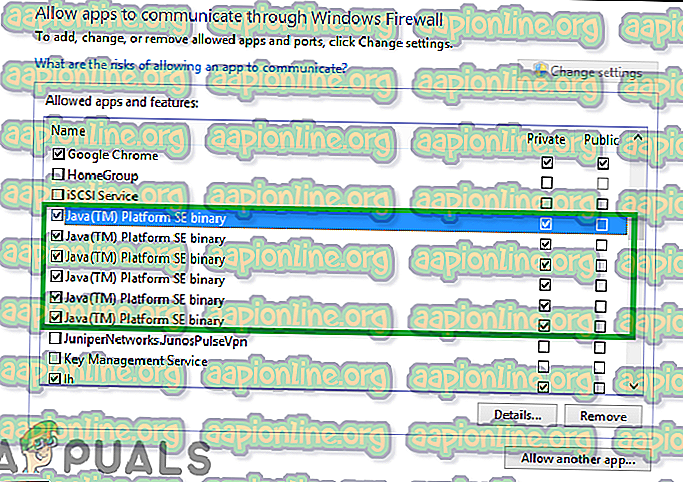
- Otvorte spúšťač Minecraft, skúste sa pripojiť k serveru a skontrolovať, či problém pretrváva.

Riešenie 3: Pridanie adresy IP a portu
Ak IP adresa, ktorú používate, nie je statická, zmení sa každých pár dní alebo pri obnovení internetového pripojenia. Preto v tomto kroku skontrolujeme IP adresu a správny port pre hru a pridáme ju do Minecraft Launcher. Pre to:
- Kliknite na vyhľadávací panel na paneli s nástrojmi Windows a zadajte príkaz „ Príkazový riadok “.
- Pravým - kliknite na ikonu a vyberte „ Spustiť ako správca “.
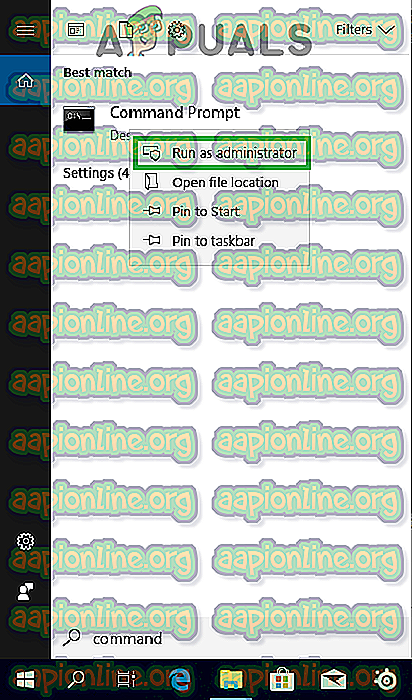
- Zadajte „ ipconfig “ a zapíšte si „ IPV4 Address “.
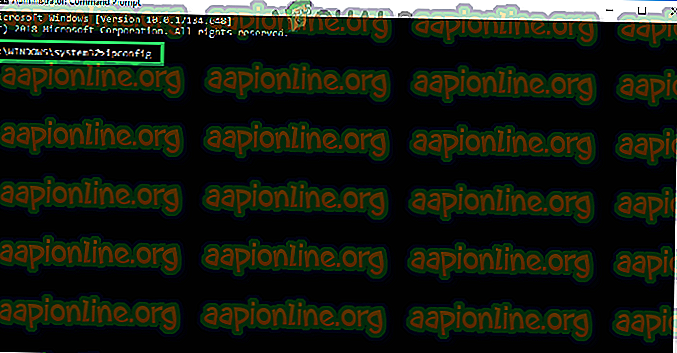
- Prejdite tiež do priečinka „ Minecraft Servers folder> Maxwell (niektoré náhodné čísla)> MinecraftServer “ a otvorte textový dokument „ Vlastnosti servera “.

- Poznačte si tam uvedený „ Serverový port “. V našom prípade to bolo „ 25565 “, vo väčšine prípadov by to malo byť podobné, v niektorých naopak .
- Teraz otvorte Minecraft a prejdite na možnosť „ Prehrať viac hráčov “.
- Kliknutím na server vyberte server, ku ktorému sa chcete pripojiť, a z nižšie uvedených možností vyberte možnosť Upraviť .
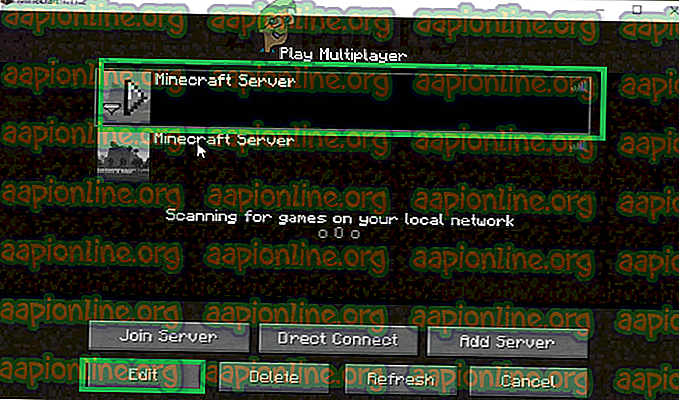
- Názov servera môže byť podľa vašich preferencií, ale „Adresa“ musí byť adresa IPV4, ktorú sme si všimli, a číslo portu, napríklad „ XXX.XXX.XX: 25565 “, „ 25565 “ je číslo portu a môže sa líšiť.,
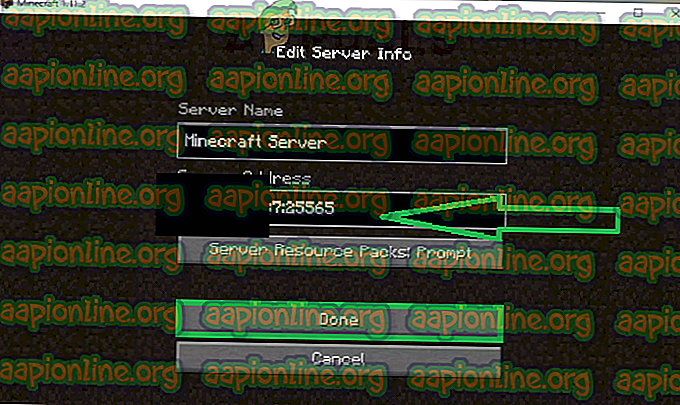
- Kliknite na „ Hotovo “, kliknite na „ Obnoviť “ a skontrolujte, či problém pretrváva.
Poznámka: Existujú aplikácie, ktoré sú vo všeobecnosti nekompatibilné s určitými prvkami Minecraftu a spôsobujú s tým problémy. Zoznam aplikácií je k dispozícii tu. Ak sú nainštalované v počítači, na ktorom je spustený server z počítača alebo v počítači, budete naďalej čeliť problémom s hrou.